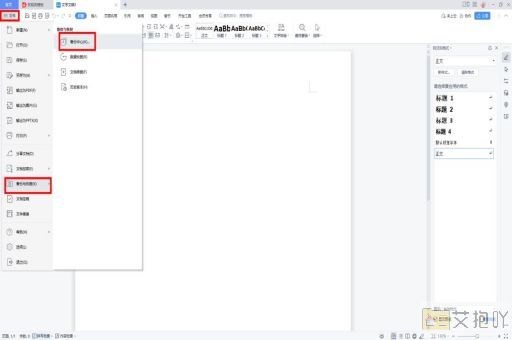怎样给word文档编辑页码格式
在word文档中,编辑页码可以帮助我们更好地组织和导航我们的内容。以下是给word文档编辑页码格式的步骤:
1. 打开你的word文档。

2. 在菜单栏上点击“插入”,然后选择“页码”。
3. 你将看到一个下拉菜单,其中包含多种不同的页码样式。你可以选择你喜欢的样式,或者选择“格式页码”来自定义你的页码。
4. 在“格式页码”对话框中,你可以选择你喜欢的数字格式(罗马数字或阿拉伯数字),并设置起始页码。如果你希望从第二页开始计数,你可以将起始页码设置为0。
5. 点击“确定”关闭对话框,然后返回到你的文档。
6. 你可以在页眉或页脚中添加页码。要打开页眉或页脚,只需双击文档顶部或底部即可。然后,点击“插入”,选择“页码”,并选择你想在页眉或页脚中显示的位置。
7. 如果你需要在文档的不同部分使用不同的页码格式,你可以使用分节符来分割你的文档。定位光标到你想开始新节的地方,然后在菜单栏上点击“布局”,然后选择“分隔符”。在弹出的对话框中,选择“下一页”选项,然后点击“确定”。
8. 接下来,按照上述步骤为每个节设置不同的页码格式。
9. 确保你在每个节中的页码都正确地连续计数。如果你发现页码不连续,可以返回到“格式页码”对话框,并调整起始页码。
以上就是给word文档编辑页码格式的基本步骤。通过这个过程,你可以轻松地为你的文档添加专业的页码,并帮助读者更好地理解和导航你的内容。


 上一篇
上一篇